Symantec服务器备份软件使用说明书.docx
《Symantec服务器备份软件使用说明书.docx》由会员分享,可在线阅读,更多相关《Symantec服务器备份软件使用说明书.docx(26页珍藏版)》请在冰豆网上搜索。
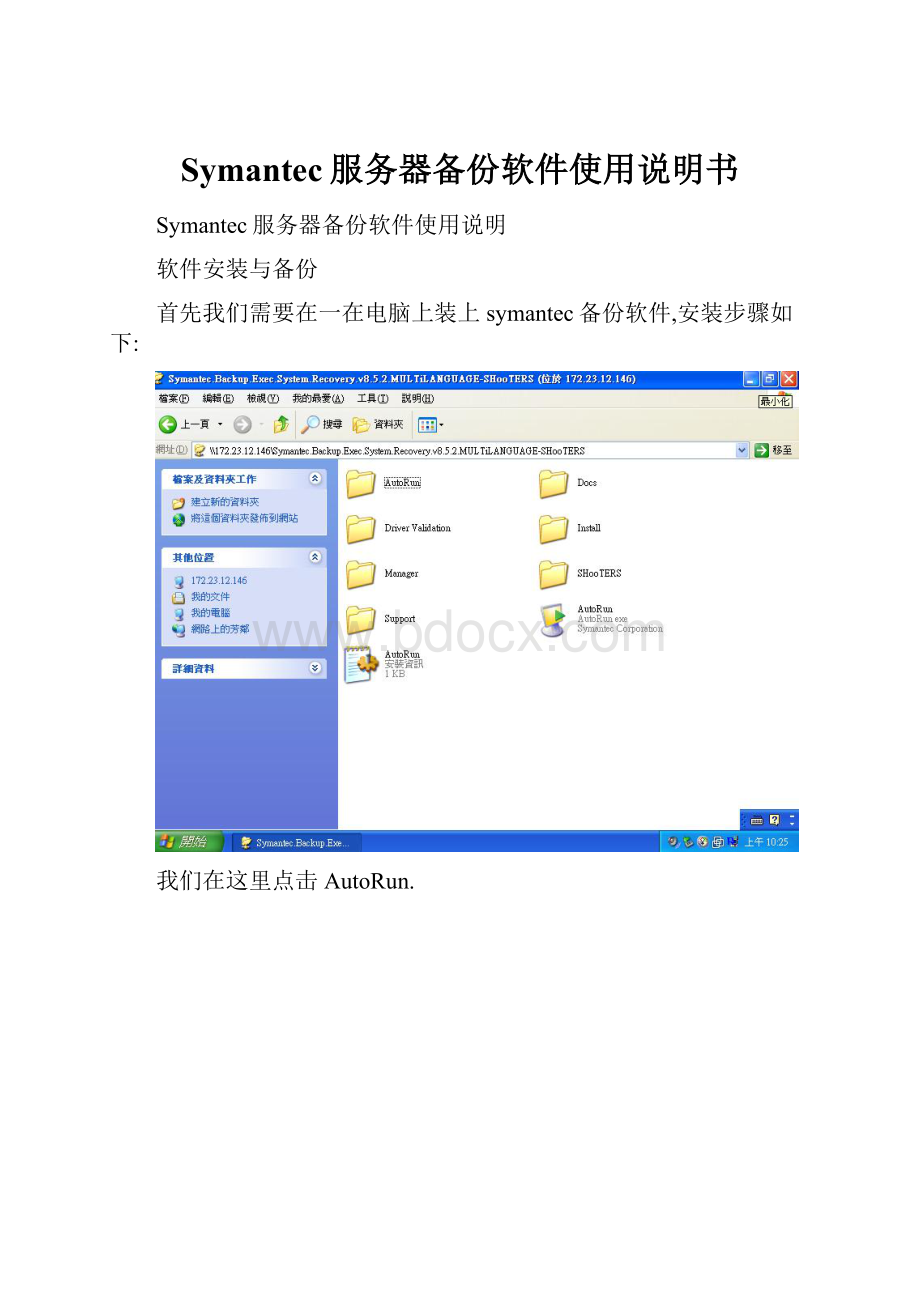
Symantec服务器备份软件使用说明书
Symantec服务器备份软件使用说明
软件安装与备份
首先我们需要在一在电脑上装上symantec备份软件,安装步骤如下:
我们在这里点击AutoRun.
在这里我们可以选择语言,然后点击安装BackupExceSystemRecovery(I).
勾选〞我承受该授权合约中的条款〞,然后点击〞立即安装〞或〞自订安装〞,在这里我们点击〞自订安装〞.
如图,在这里我们可以选择自己所要安装的一些部件然后点击〞立即安装〞.
此时这款软件就开始安装了.安装完成后我们必须重启电脑,重启完成后电脑会提示你必须安装:
按确定.将会安装Microsoft.NETFramework2.0.
装完这个后还要装一个Microsoft.NETFramework2.0语言.当这两个都装完后就会出现.
点击下一步.
〞下一步〞.
点击完成.
点击〞确定〞,将会出现.
在这里我们点击〞自订〞
在这里有两个选项:
1.备份我的电脑
这个选项是将我们电脑的C盘做一个全面的备份,到时如果电脑系统出问题了可以用这个备份做复原.
2.备份选取的档案和资料夹
这个选项是备份我们电脑中的重要资料,如果一旦这个资料丢失就可以从这里做复原.
一.备份我的电脑
在这里我们可以选择我们所要备份的盘符,在这里我只有c盘,所以只能备份C盘.点击下一步.
在这里也有两个选项.
1.复原点集
这个选项的意思就是说当你建立了一个复原点后,下次备份时此软件只会将你有改动的文件进展增加到这个复原点不,而不是重新做一个新的复原点.
2.独立的复原点
这个选项就与第一个选项有所不同,不同之处就是,它是建立不同的复原点,而不能在原有的复原点上进展增加.
在这里我们选择第一项点击〞下一步〞.
在这里我们选择一个备份目的地,点击〞浏览〞,我们可以选择自己的其它盘符或者网络上的计算机,然后输入〞使用者名称同密码〞按下一点.
在这里我们直接点击〞下一点〞.
点击〞下一点〞.
〞下一步〞.
在这里我们点击〞完成〞.
这样我们就完成了本机的备份工作.
在这里我们选择〞备份选取的档案和资料夹〞点击〞下一步〞.
〞下一步〞.
在这里我们选择〞备份目的地〞,然后输入〞使用者名称同密码〞点击〞下一步〞.
在这里我们自定一个排程,点击〞下一步〞.
在这里我们点击〞完成〞就可以了.
代理部署
下面我们再来进展其它电脑的部署.
如图:
在〞电脑〞-“新增〞.
在这里我们输入你的部署备份软件的电脑IP或电脑名点击〞确定〞.
输入〞使用者名称与密码〞〞确定〞.
在这里我们点击〞部署代理程式〞.
在这里系统提示我们需要再次输入〞使用者名称与密码〞,输入完成后点击〞确定〞.
等待部署完成.
在这里可能会出现两个结果
1.部署完成
2.部署失败.
如果部署失败了,我们该怎么去处理了.下面我们就对部署失败这个情况进展讲解.
如果我们部署代理失败我们该怎么去办了,在这里我们要到在需要装代理的电脑上去用此备份软件的安装盘在那里我们点击.AutoRun.
就会出现.
然后点击安装BackupExceSystemRecovery(I).
在这里我们选择〞自订安装〞.
到了这里我们就要注意了,我们应该把所有选项都不去安装,只安装备份与复原服务,然后点击〞立即安装〞.
系统将只安装这一个选项.当完成安装后会重启计算机,重启完成后我们的电脑的右下角将会出后一个
一个图标,然后我们就要回来我们之前安装symantec备份软件的那台电脑上.
在这里点击〞新增〞.
在这里输入〞使用者名称同密码〞,点击〞确定〞.
在这里看到是不是有一点不同,那就是
看到了吧,在这里上面会出现一段IP地址,这就明确你以连到了这台服务器上的备份软件上了,连接上去后,会让你输入注册码,然后我们要做的什么了,不用说了,自然就是备份工作了,备份方法同我们上面所介绍的那样去做备份了.